Допоміжні тексти в Excel можуть допомогти підвищити зручність використання ваших робочих аркушів. Ви можете використовувати їх, щоб зробити записи в клітинках простішими та зрозумілішими, особливо для новачків або нових співробітників, які ще не знайомі з формами. У цьому посібнику ви дізнаєтеся, як визначити довідкові тексти для певних клітинок в Excel і які можливості пропонує перевірка даних.
Основні висновки
- Довідкові тексти полегшують введення даних у клітинки.
- Перевірка даних дозволяє обмежити користувацький інтерфейс.
- Повідомлення про помилки можуть відображатися в разі введення невірних даних.
Визначення текстів підказок
Почнемо з відкриття річного календаря, в якому ми хочемо застосувати допоміжні тексти. Виберіть комірку або рядок, для якого ви хочете створити довідковий текст.
Потім перейдіть до пункту меню "Дані" і виберіть опцію "Перевірка даних". У цьому меню ви можете зробити різні налаштування для контролю записів у вибраній комірці.
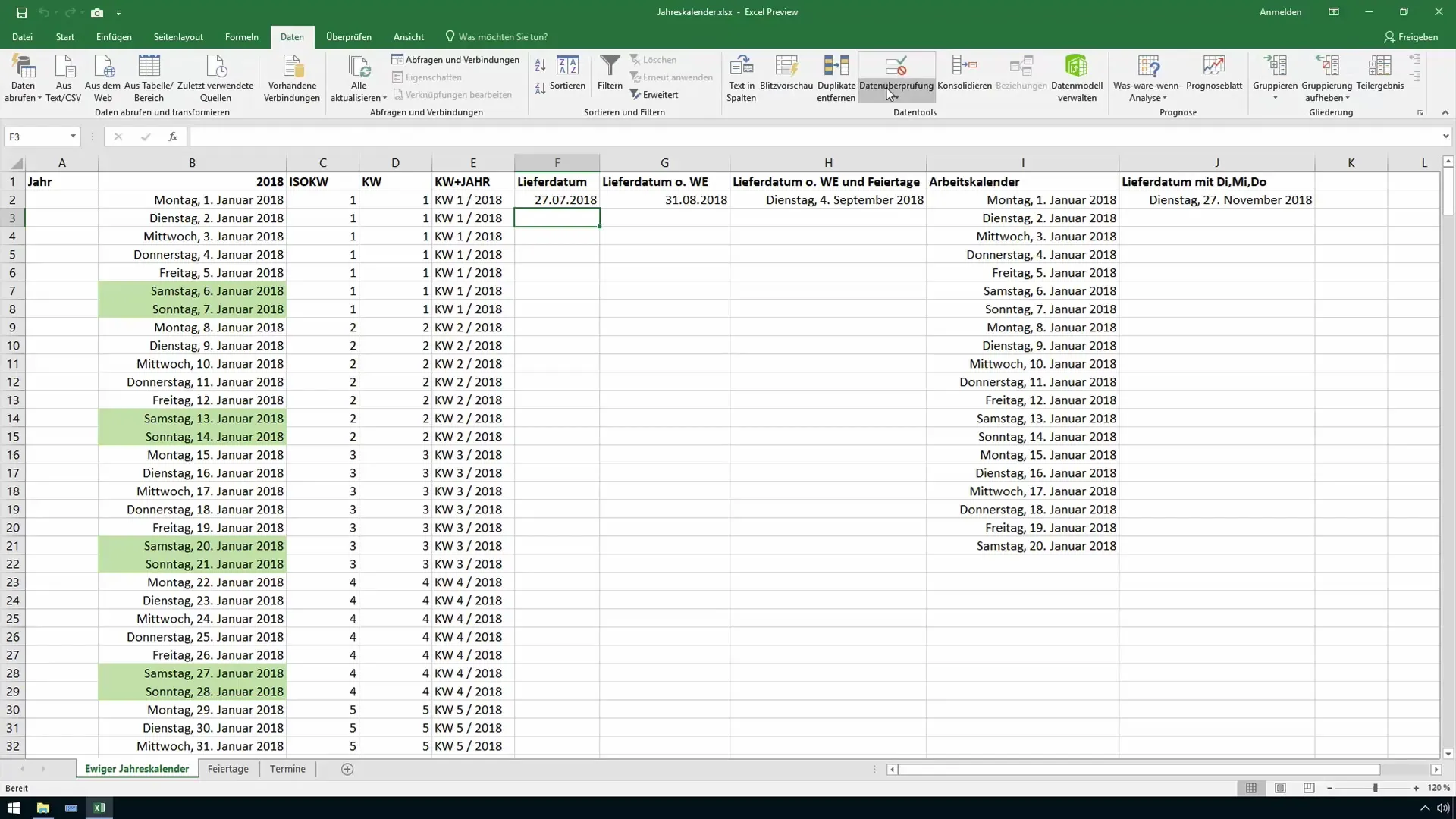
Тепер ви можете визначити підказку. Це текст, який відображатиметься, коли хтось вибере комірку. Наприклад, ви можете сформулювати такий запит: "Тут вказана дата доставки для клієнта, яка може бути максимум через 90 днів у майбутньому".
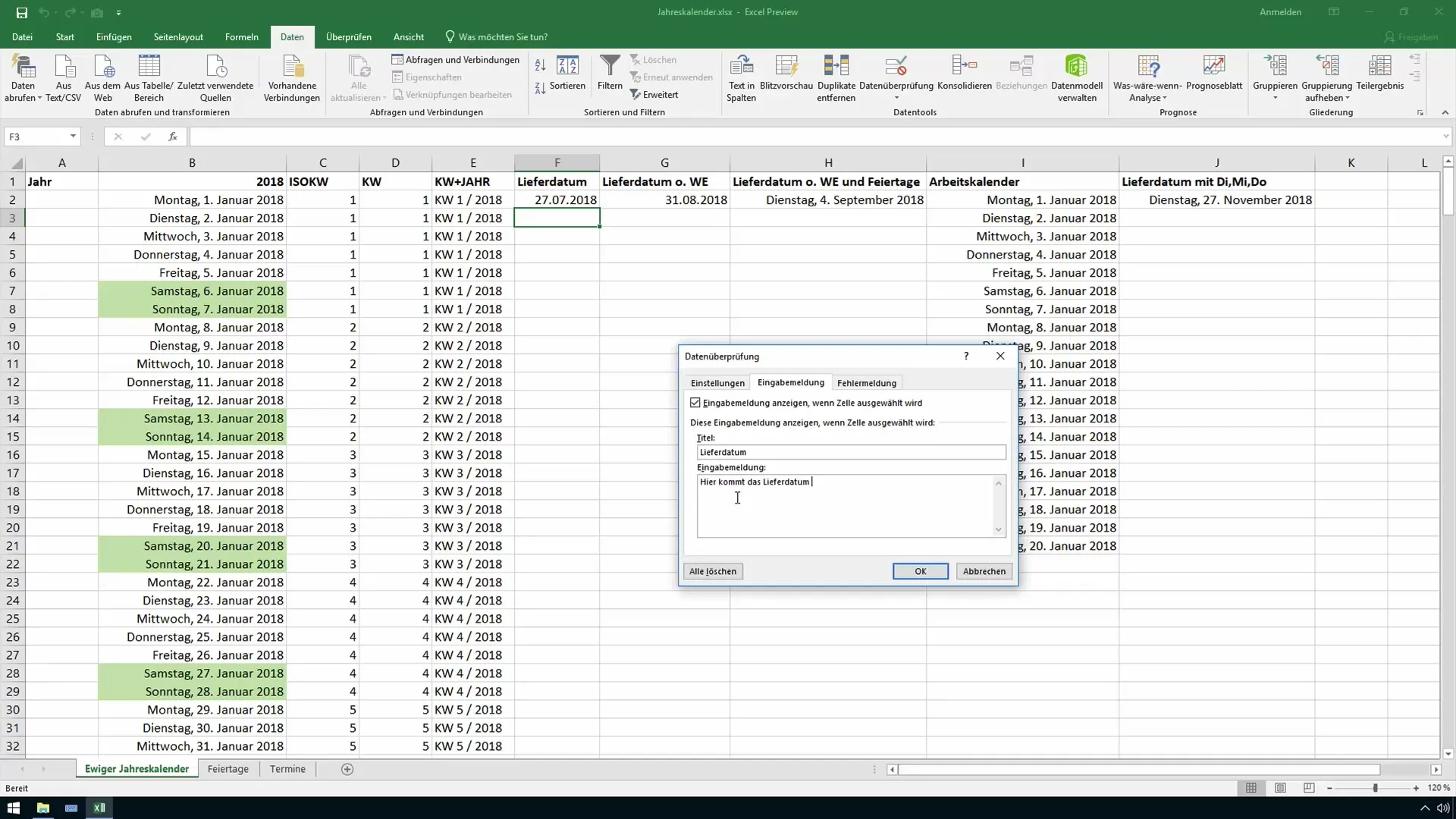
Після створення підказки підтвердіть введені дані, щоб зберегти налаштування.
Підтвердження даних
Щоб гарантувати, що в комірку будуть введені тільки дійсні дані, ви повинні визначити правила перевірки вводу. Знову перейдіть до перевірки даних і виберіть параметр "Дозволити". Тут ви можете визначити критерії введення. Виберіть "Дата", якщо ви хочете дозволити введення лише дат.
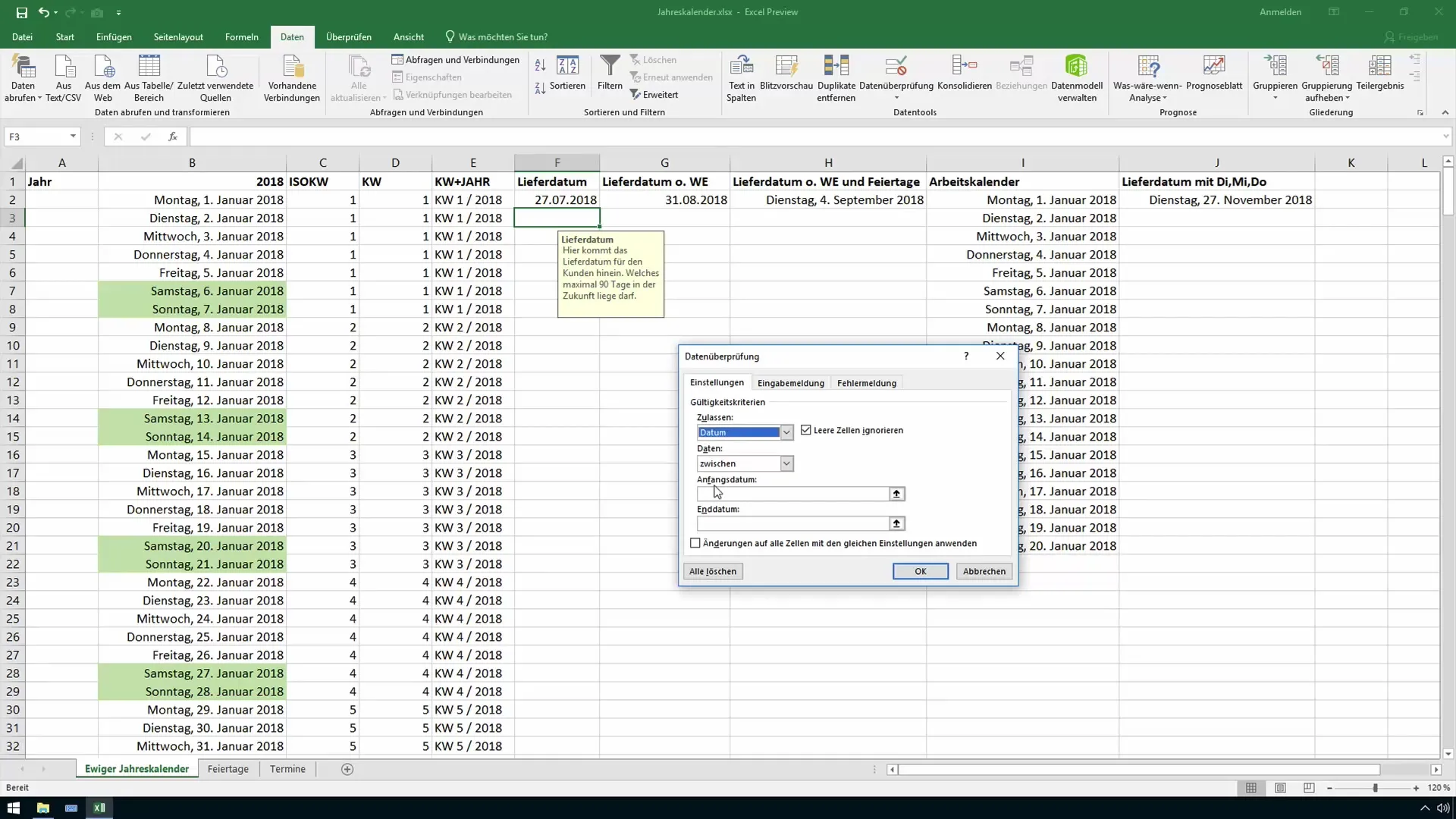
Наступним кроком є визначення дозволених часових рамок. Ви можете сказати, що дата початку - "сьогодні", а дата закінчення - максимум через 90 днів у майбутньому. Це дає вам гнучкість, щоб дозволити записи в межах цих часових рамок.
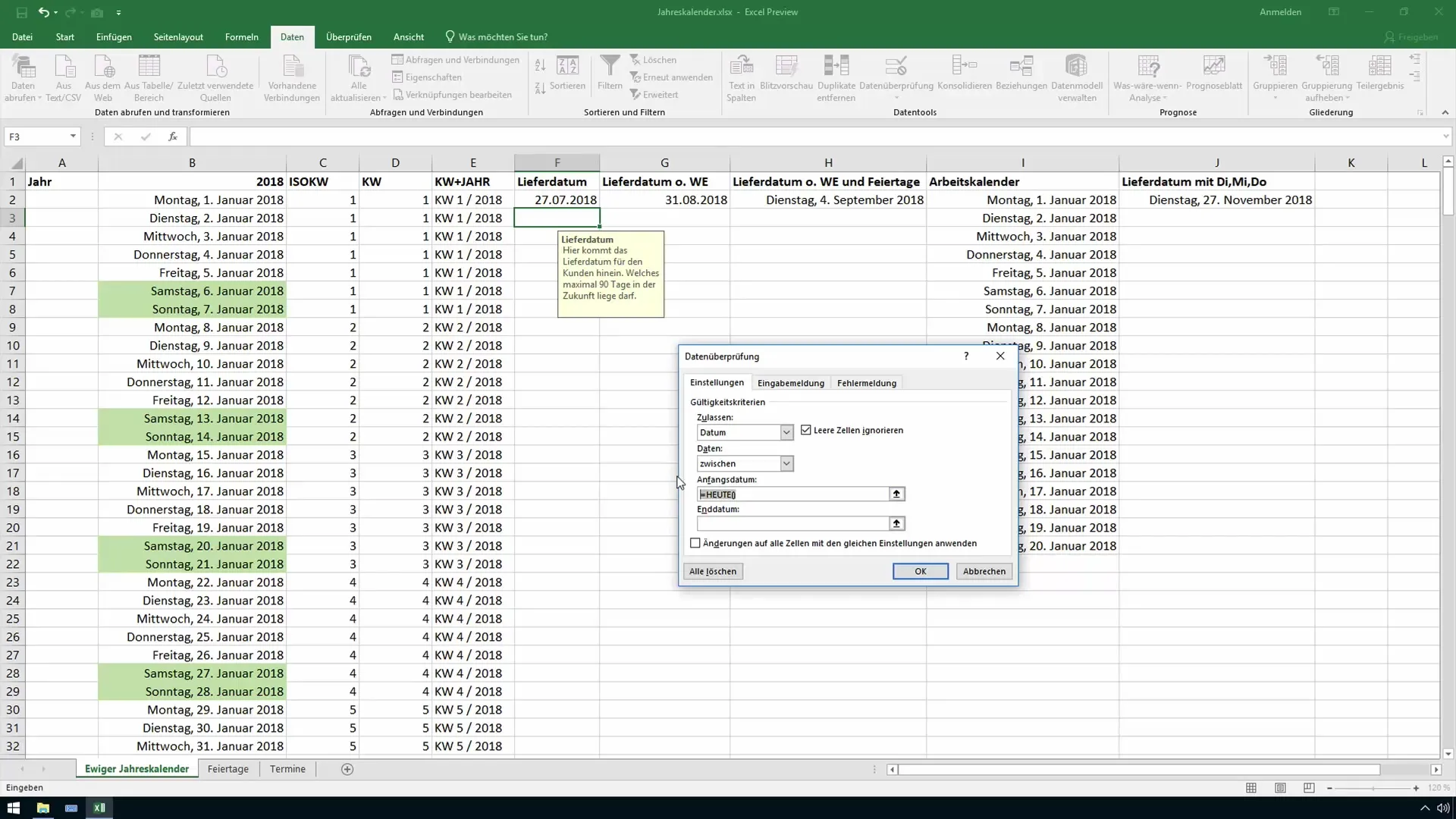
За бажанням, ви також можете налаштувати повідомлення про помилки. Тут ви можете вибрати, чи буде відображатися "Стоп-повідомлення", "Попередження" або "Інформація" для недійсних записів. Стоп-повідомлення запобігає збереженню невірних даних і вимагає правильного введення.
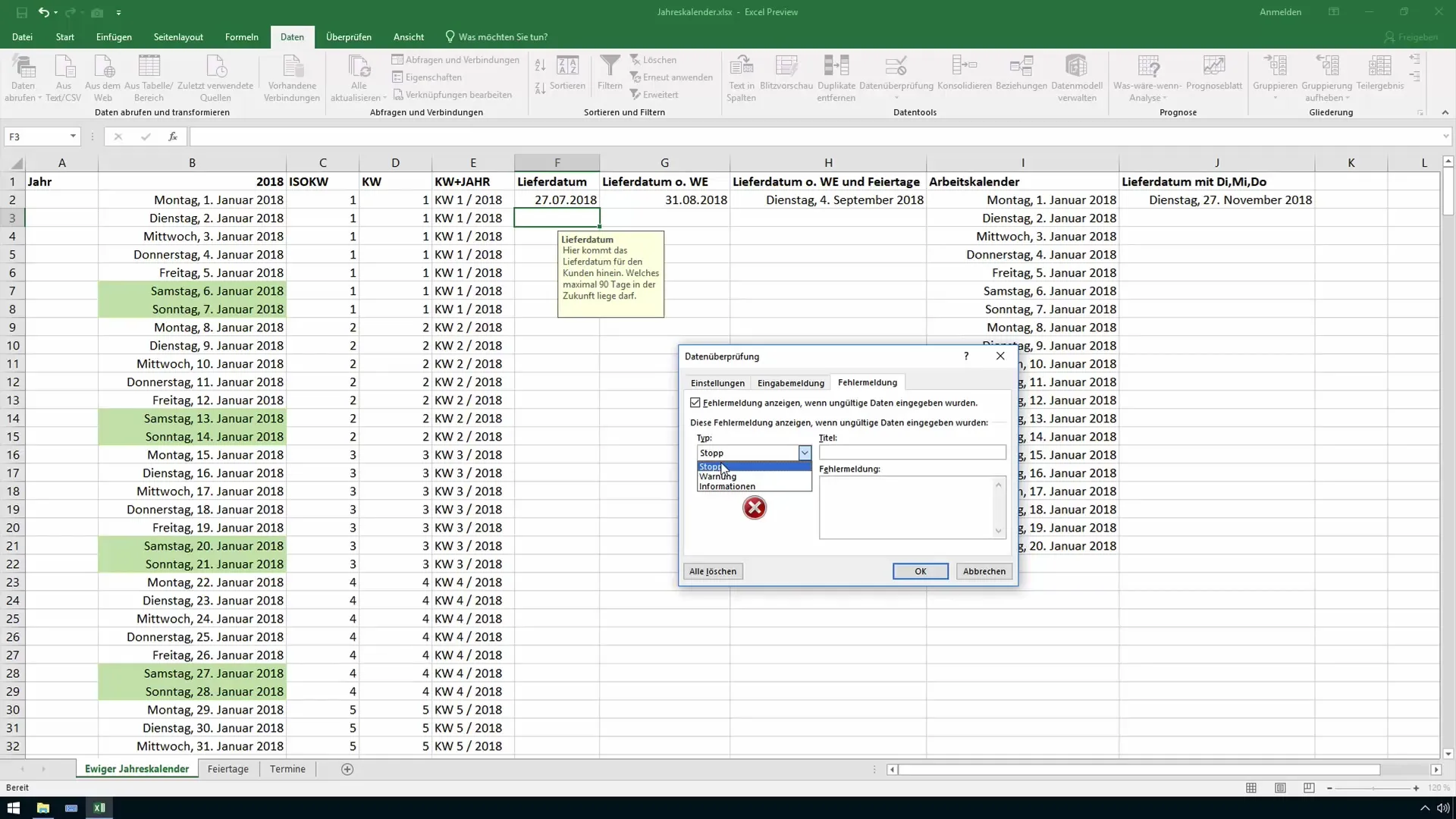
Повідомлення про помилки та їх обробка
Після того, як ви визначили перевірку вводу і налаштували повідомлення про помилки, спробуйте ввести дані. Навмисно введіть невірну дату, яка не відповідає заданим критеріям, щоб перевірити повідомлення про помилку.
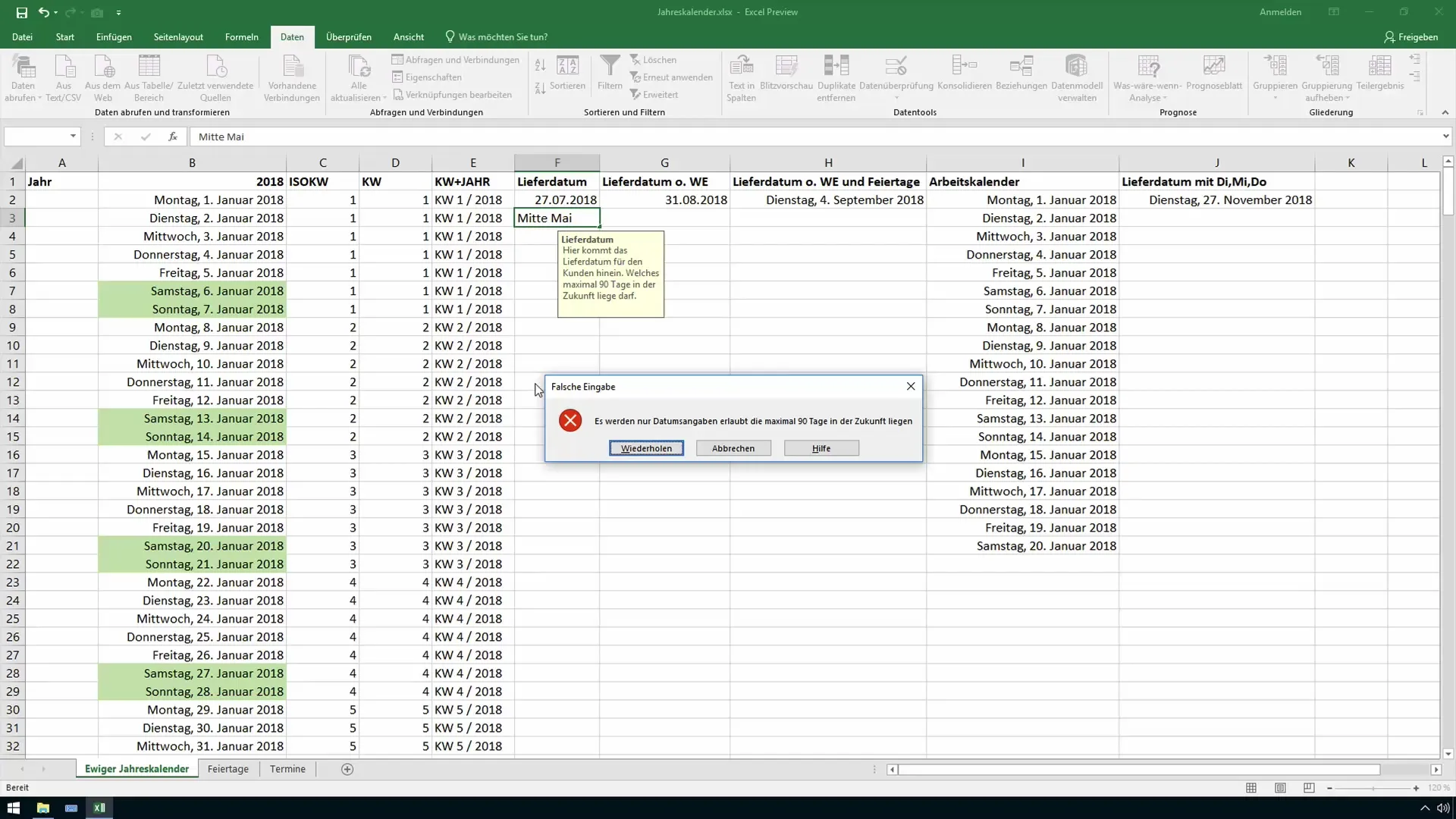
Якщо запис не відповідає критеріям, з'явиться відповідне повідомлення про помилку. У разі помилки ви можете повідомити користувачеві, що дозволено вводити лише дати, які знаходяться на відстані не більше 90 днів у майбутньому.
Дозвольте користувачеві зробити ще одну спробу. Наприклад, введіть правильну дату і переконайтеся, що довідкові тексти і записи є дійсними.
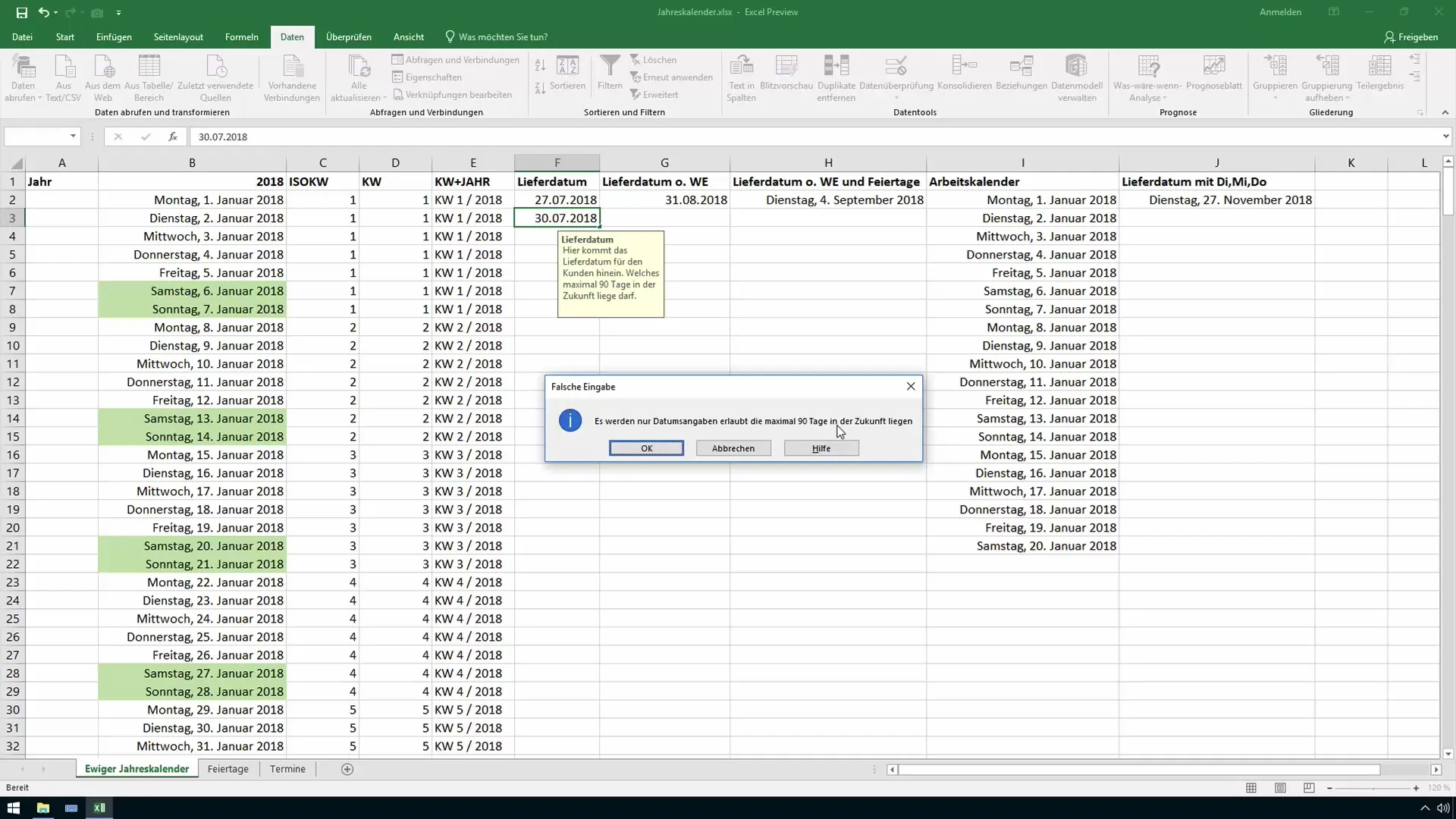
Налаштування та скасування налаштувань
Якщо ви хочете налаштувати або видалити обмеження на введення або довідкові тексти, ви можете в будь-який час знову викликати перевірку даних. Там ви можете прибрати наявні позначки або натиснути "Очистити все", щоб скинути всі налаштування.
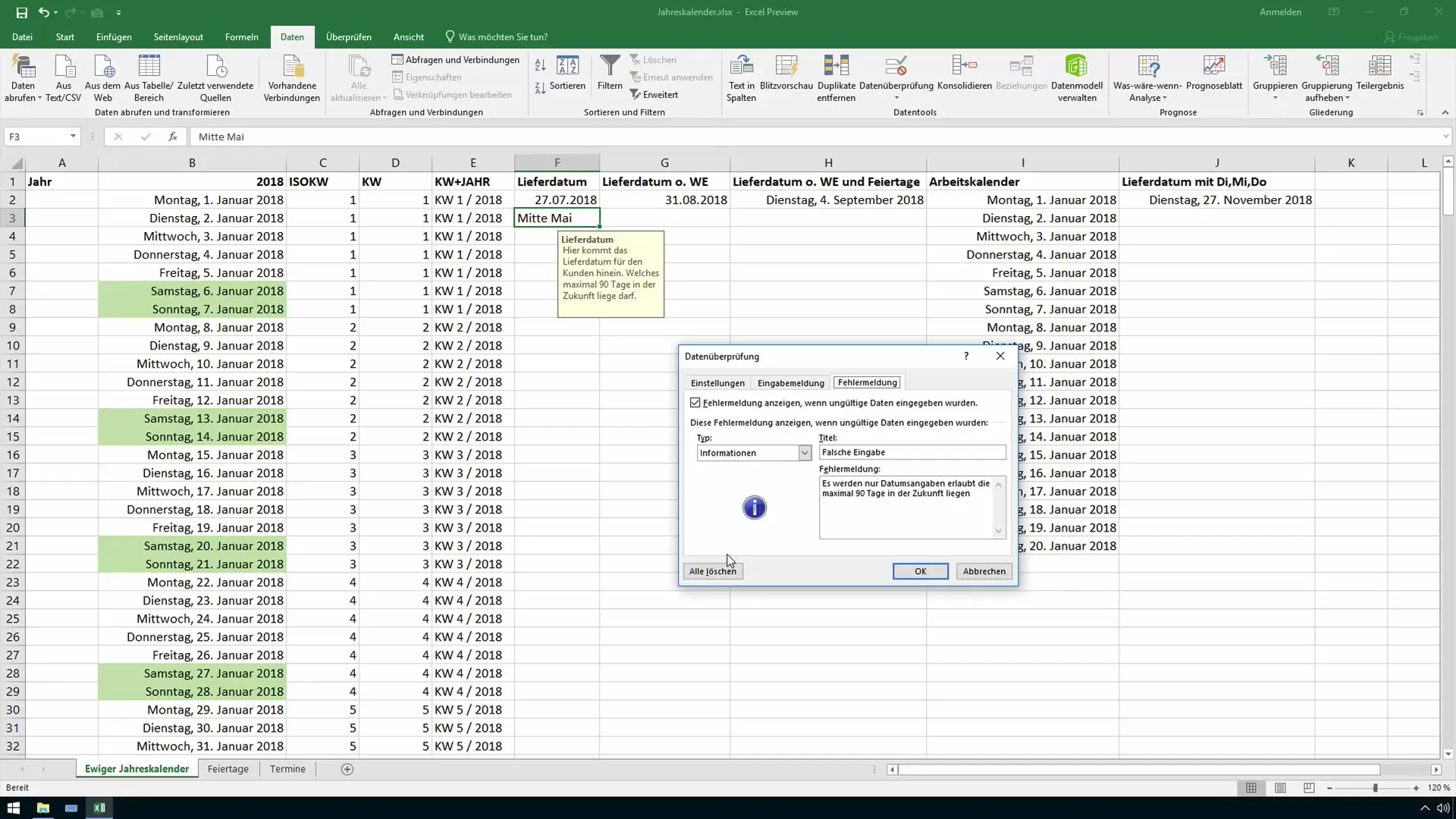
Така гнучкість дуже важлива, особливо якщо ви працюєте зі складними таблицями, в яких потрібно вводити багато різних записів. Тексти підказок полегшують роботу вам та іншим користувачам, оскільки вони дають чіткі інструкції щодо того, що потрібно ввести в комірку.
Підсумок
Створення текстів підказок в Excel може значно спростити введення даних у клітинки і допомогти уникнути помилок. Використовуючи перевірку даних, ви можете контролювати, які дані потрапляють до клітинок, і налаштовувати повідомлення про помилки, щоб допомогти користувачеві.
Поширені запитання
Як встановити текст підказки в Excel?Щоб встановити текст підказки, виберіть клітинку, перейдіть до перевірки даних і визначте підказку.
Чи можна перевірити вхідні дані?Так, ви можете налаштувати правила перевірки даних, щоб визначити, які типи даних можна вводити.
Що станеться, якщо користувач введе невірні дані? Відобразиться повідомлення про помилку, яке інформує користувача про те, що дані введені невірно.


